Wyprzedzić konkurencję

Slicer 3D odgrywa istotną rolę w każdym procesie druku 3D. Jednym ze slicerów 3D, która wyróżnia się wśród mnogości dostępnych opcji jest Cura firmy Ultimaker.
Cura jest darmowym, open-source’owym slicerem i zapewnia użytkownikowi niesamowitą ilość kontroli nad procesem drukowania. Jednym z aspektów kontroli, którym się dzisiaj zajmiemy są ustawienia głowicy .
Termin “głowica drukująca” odnosi się do całej aparatury drukującej, która otacza hotend. Obejmuje to wszelkie wentylatory, kanały powietrzne, blok grzewczy i oczywiście dyszę. Ustawienia głowicy drukującej powinny być dostosowane w Twoim slicerze 3D, jeżeli kiedykolwiek zmodyfikujesz głowicę drukującą, np. poprzez dodanie BLTouch.
Ustawienie: Drukowanie pojedynczo
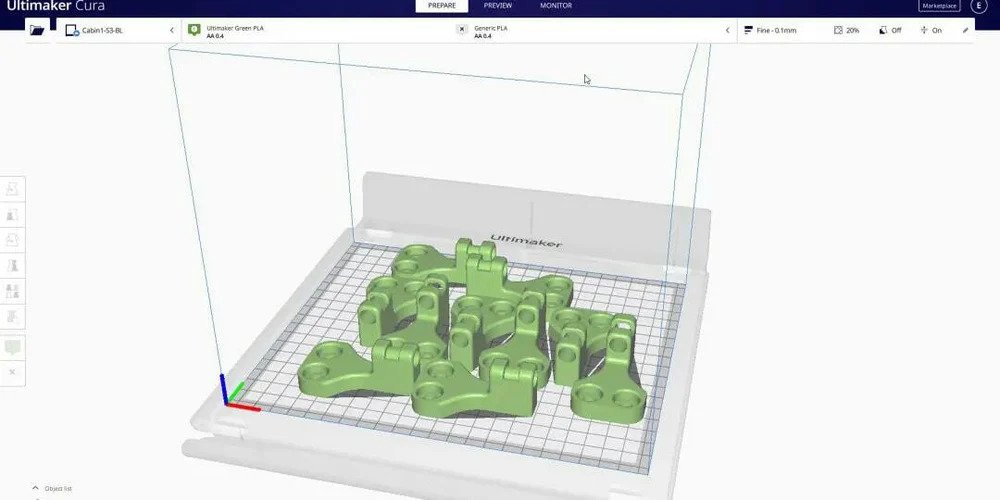
Ustawienia głowicy drukującej mogą nie być regularnie używane, ale jeżeli kiedykolwiek zajdzie taka potrzeba, będziesz zadowolony, iż je uaktualniłeś. Wartości, które ustawiłeś będą nagle niezbędne, o ile chcesz ustawić części do drukowania pojedynczo.
Ogólnie rzecz biorąc te ustawienia dają slicerowi informacje o wymiarach fizycznych głowicy. Oznacza to, iż slicer wie, ile buforu należy pozostawić podczas planowania ścieżki drukowania modelu, szczególnie jeżeli drukujesz wiele modeli na raz. Innymi słowy, ustawienia głowicy drukującej zapewniają, iż moduł nie będzie kolidować z wcześniej wydrukowanymi modelami.
Jeśli kiedykolwiek będziesz konfigurował niestandardową drukarkę 3D lub modyfikował istniejącą drukarkę, będziesz chciał mieć pewność, iż ustawienia głowicy drukującej dokładnie odzwierciedlają Twoją konfigurację. Jest to szczególnie istotne, jeżeli dokonujesz zmiany, która wpływa na rozmiar głowicy drukującej, jak np. modernizacja kanałów wentylatora.
Jako przykład, powiedzmy, iż chcesz wydrukować wiele kopii Pikachu. Domyślnie, jeżeli drukujesz wiele modeli w tym samym czasie, wszystkie są drukowane jednocześnie.
Bez zmiany jakichkolwiek ustawień, dysza będzie drukować jedną warstwę jednego Pikachu, a następnie przejdzie do drukowania tej samej warstwy innego Pikachu. W ten sposób wszystkie modele są drukowane w tym samym czasie. Oznacza to, iż jeżeli jakikolwiek Pikachu miałby napotkać jakiekolwiek błędy, błąd zostanie przeniesiony do następnego modelu. W rezultacie, jesteś narażony na ryzyko posiadania wielu nieudanych wydruków.

Tutaj wkracza tryb “One at a Time”. Jak sama nazwa wskazuje, zamiast drukować wszystkie modele jednocześnie, drukarka wykonuje je sekwencyjnie. W naszym przykładzie, drukarka drukuje jednego Pikachu całkowicie przed przejściem do następnego.
Drukowanie pojedynczo zapewnia, iż choćby jeżeli jeden z modeli ulegnie awarii, błąd nie zostanie przeniesiony na inne modele. W ten sposób tracisz tylko jeden model, a nie wszystkie. Oszczędza to zarówno czas, jak i materiał.
Tryb “One at a Time” zapewnia również elastyczność w dostosowywaniu ustawień dla wszystkich modelu. Dzięki ustawieniu “Per Model” programu Cura można przypisać różne ustawienia do każdego z modeli.
Wadą drukowania pojedynczo jest to, iż podczas drukowania kolejnych modeli głowica drukująca musi poruszać się wokół już wydrukowanych modeli, aby uniknąć kolizji. Oznacza to, iż rzeczywisty obszar wydruku na Twojej platformie może być bardzo ograniczony.
Ale teraz, gdy już zrozumiałeś, gdzie i dlaczego te ustawienia są używane, przejdźmy do adekwatnej pracy nad ich dostosowaniem w programie Cura.
Konfiguracja
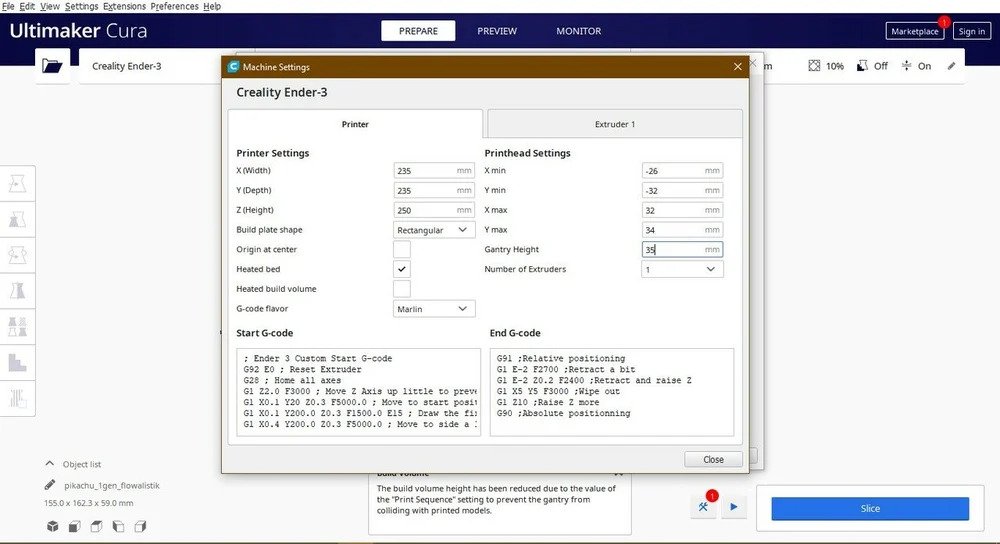
Ustawienia głowicy drukującej są proste do dostosowania i są wstępnie wypełnione w większości dołączonych profili drukarki w programie Cura. Jednakże, o ile zmienisz domyślny fizyczny układ głowicy drukującej, będziesz musiał odpowiednio zaktualizować te ustawienia.
Aby znaleźć ustawienia głowicy drukującej, przejdź do “Settings > Printer > Manage Printer” (Ustawienia > Drukarka > Zarządzaj drukarką). o ile posiadasz wiele profili drukarki, wybierz ten, który chcesz zaktualizować, a następnie kliknij “Machine Settings” (Ustawienia urządzenia).
W ustawieniach głowicy drukującej, zobaczysz teraz następujące informacje:
- X min: Jest to odległość od końcówki dyszy do krawędzi głowicy drukującej w ujemnym kierunku X (na lewo od dyszy).
- Y min: Jest to odległość od wierzchołka dyszy do krawędzi głowicy drukującej w ujemnym kierunku Y (w kierunku przodu drukarki od dyszy).
- X max: Jest to odległość od wierzchołka dyszy do krawędzi głowicy drukującej w dodatnim kierunku X (na prawo od dyszy).
- Y max: Jest to odległość od wierzchołka dyszy do krawędzi głowicy drukującej w dodatnim kierunku Y (w kierunku tyłu drukarki od dyszy).
- Gantry height:: Jest to różnica wysokości od końcówki dyszy do spodu belki osi X (lub gantry).
Te pomiary powinny również obejmować wentylatory, kanały i wszelkie inne dodatki do głowicy drukującej, ponieważ chcesz, aby Cura wiedziała dokładnie, ile miejsca zajmuje głowica drukująca.
Na YouTube jest świetny tutorial Architects3DP, który pokazuje, jak zmierzyć i wprowadzić te ustawienia do programu Cura. Gdy już dostosujesz te ustawienia, możesz w pełni wykorzystać potencjał drukarki!

Żródło: https://all3dp.com

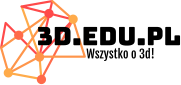 1 rok temu
1 rok temu








